Systemwalker Runbook Automationのインストール状況を確認するには、以下の手順で行います。
【Windows】
[スタート]/[アプリ]から、[Fujitsu]-[アンインストールと管理(ミドルウェア)]を選択します。
→[アンインストールと管理(ミドルウェア)]画面が表示されます。以下は、管理サーバの例です。
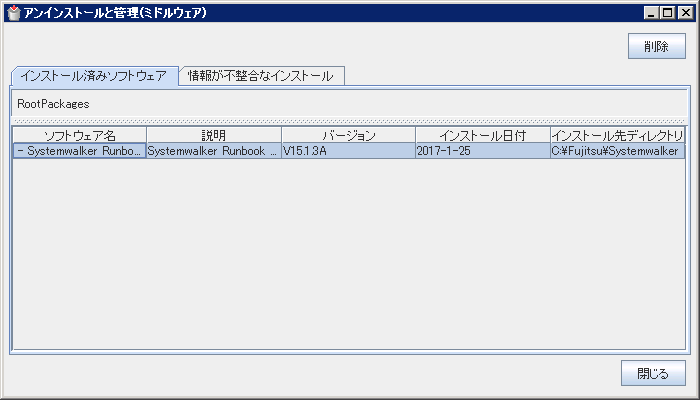
[インストール済ソフトウェア]タブで、インストールされているソフトウェアを確認します。
表示された項目の意味は以下のとおりです。
ソフトウェア名
インストールされているソフトウェア名が表示されます。インストールされた富士通ミドルウェア製品が確認できます。
説明
インストールされているソフトウェアの説明が表示されます。
バージョン
インストールされているソフトウェアのバージョンレベルが表示されます。
インストール日付
ソフトウェアをインストールした日付が表示されます。
インストール先ディレクトリ
ソフトウェアがインストールされているディレクトリが表示されます。
[情報が不整合なインストール]タブには、インストールに失敗したソフトウェアの情報が表示されます。
表示される項目および意味は、[インストール済ソフトウェア]タブと同じです。
確認が終了したら、[閉じる]ボタンをクリックして[アンインストールと管理(ミドルウェア)]画面を閉じます。
【Linux】
以下のコマンドを実行します。
# /opt/FJSVcir/cir/bin/cimanager.sh -c
アンインストールと管理(ミドルウェア)の画面が表示されます。以下は、管理サーバの例です。
アンインストールと管理(ミドルウェア)をロードしています... インストール済みソフトウェア 1. Systemwalker Runbook Automation ( 管理サーバ ) V15.1.3 アンインストールするソフトウェアの番号を入力してください。 [number,q] =>q
インストールされたソフトウェアと、バージョンレベルが表示されます。インストールされた富士通ミドルウェア製品と、バージョンレベルが確認できます。
インストールに失敗したソフトウェアがある場合に、インストールに失敗したソフトウェアとバージョンレベルが表示されます。
確認が終了したら、“q”を選択して画面を閉じます。